Reklāma
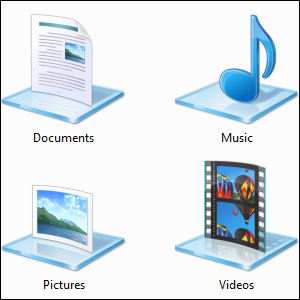 Bibliotēkas, atrastas Windows 7 Windows 7: galīgais ceļvedisJa jūs baidāties veikt jaunināšanu no Vista vai XP, jo uzskatāt, ka tā pilnīgi atšķiras no tā, pie kuras esat pieradis, jums vajadzētu izlasīt šo jauno rokasgrāmatu. Lasīt vairāk . ir vairāk nekā ieteikto mapju saraksts dokumentu, mūzikas, attēlu un video saglabāšanai. Bibliotēku pielāgošana nozīmē ne tikai pielāgošanu - ar bibliotēku palīdzību varat pilnveidot failu organizēšanas veidu un padarīt sevi produktīvāku. Ja līdz šim esat ignorējis bibliotēkas un izvēlējāties to kārtojiet failus Pasūtījuma izveidošana no haosa: 9 lieliskas idejas datoru failu pārvaldībaiTas ir satraucoši, vai ne, kad nevarat atrast šo failu? Kad esat meklējis katru mapi, ko varat iedomāties datorā, un kaut kā tā pazuda... vai, vēl ļaunāk, izdzēsta. Tagad ir lieliski Windows meklēšanas rīki, kas ... Lasīt vairāk tradicionālajā veidā, noteikti izmēģiniet bibliotēkas.
Bibliotēkas, atrastas Windows 7 Windows 7: galīgais ceļvedisJa jūs baidāties veikt jaunināšanu no Vista vai XP, jo uzskatāt, ka tā pilnīgi atšķiras no tā, pie kuras esat pieradis, jums vajadzētu izlasīt šo jauno rokasgrāmatu. Lasīt vairāk . ir vairāk nekā ieteikto mapju saraksts dokumentu, mūzikas, attēlu un video saglabāšanai. Bibliotēku pielāgošana nozīmē ne tikai pielāgošanu - ar bibliotēku palīdzību varat pilnveidot failu organizēšanas veidu un padarīt sevi produktīvāku. Ja līdz šim esat ignorējis bibliotēkas un izvēlējāties to kārtojiet failus Pasūtījuma izveidošana no haosa: 9 lieliskas idejas datoru failu pārvaldībaiTas ir satraucoši, vai ne, kad nevarat atrast šo failu? Kad esat meklējis katru mapi, ko varat iedomāties datorā, un kaut kā tā pazuda... vai, vēl ļaunāk, izdzēsta. Tagad ir lieliski Windows meklēšanas rīki, kas ... Lasīt vairāk tradicionālajā veidā, noteikti izmēģiniet bibliotēkas.
Bibliotēkas ir mapju kolekcijas. Mapes var atrasties vairākās vietās - pat vairākos cietajos diskos un dažādos mākoņa krātuves pakalpojumos -, taču faili tiek parādīti vienā sarakstā.
Pievienojiet mapes bibliotēkām
Bibliotēkās var būt vairākas mapes. Pēc noklusējuma katrā bibliotēkā ir lietotājam specifiska mape, kā arī “publiska” mape, kas tiek koplietota ar visiem citiem datora lietotājiem un satur mūzikas un video failu paraugus. Tomēr bibliotēkai var pievienot papildu mapes, bibliotēkas loga augšdaļā noklikšķinot uz saites Vietas.

Noklikšķiniet uz Pievienot pogu, lai bibliotēkai pievienotu papildu mapes. Bibliotēkā tiks parādīts visu pievienoto mapju saturs. Piemēram, ja jūsu datorā ir vairāki cietie diski, katrā no tiem ir mape, kas piepildīta ar video failiem, varat tos visus pievienot videoklipu bibliotēkai un visus savus videoklipus skatīt vienā vietā. Ja dokumentus vai attēlus glabājat Dropbox, Google disks Google diska apskats, Google ilgi gaidītais mākoņu krātuves pakalpojumsPēc vairāk nekā 6 gadus ilgām baumām un sen atcelšanas, jo “faili ir tik 1990”, beidzot ir klāt Google disks. Nāk ar 5 GB brīvas vietas, Dropbox līdzīgu darbvirsmas sinhronizācijas klientu un ... Lasīt vairāk , vai cita mākoņa krātuves mape Dropbox vs. Google disks vs. OneDrive: kura mākoņa krātuve jums ir vislabākā?Vai esat mainījis domāšanas veidu par mākoņu krātuvi? Dropbox, Google diska un OneDrive populārajām opcijām pievienojušies citi. Mēs palīdzam jums atbildēt, kuru mākoņa krātuves pakalpojumu jums vajadzētu izmantot. Lasīt vairāk , varat pievienot šo mapi un vienuviet apskatīt visus līdzīga veida failus.
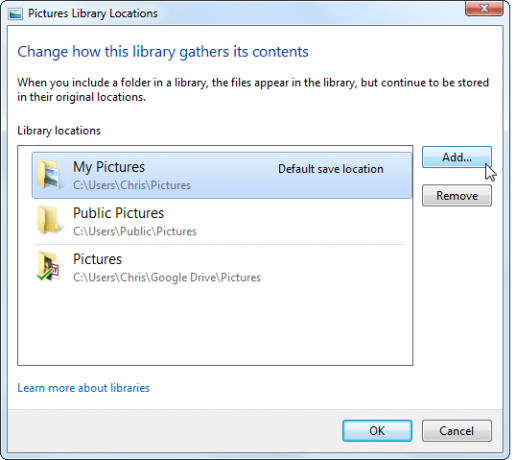
Noņemt mapes no bibliotēkām
Varat arī viegli noņemt mapes no bibliotēkas. Piemēram, ja nevēlaties redzēt mūzikas un video failu paraugus personīgajās bibliotēkās, varat no bibliotēkām noņemt publiskās mūzikas vai publisko video mapes.
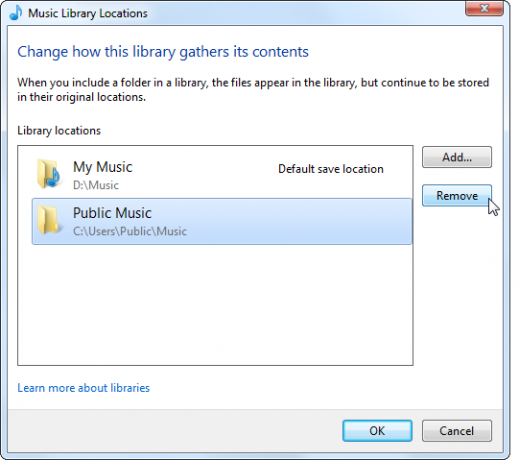
Pārkārtot bibliotēkas mapes
Šajā logā varat arī pārkārtot bibliotēkas mapes, ar peles labo pogu noklikšķinot uz tām un atlasot Pārvietot uz augšu vai Pārvietot uz leju. Mapes bibliotēkā tiek parādītas norādītajā secībā, tāpēc vissvarīgākās mapes novietojiet augšpusē un mazāk svarīgās - apakšā.
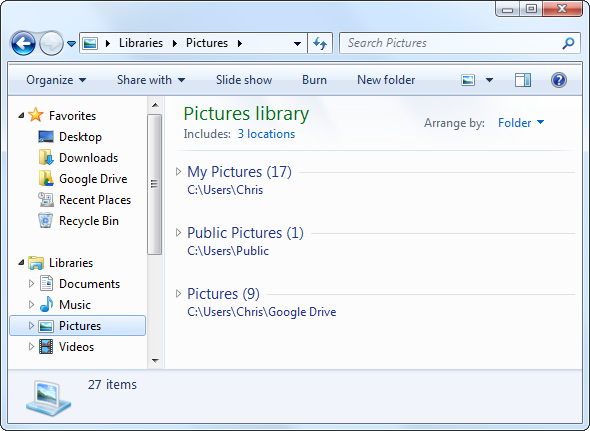
Mainīt noklusējuma saglabāšanas vietas
Pēc noklusējuma bibliotēkas saglabās failus tradicionālajā Mani dokumenti, mani attēli, mana mūzika, un Mani video mapes. Ja jūs labāk vēlaties saglabāt failus citā vietā, piemēram, Dropbox Dropbox desmit populārākie lietojumi, par kuriem jūs, iespējams, neesat domājisDaudziem pieredzējušiem datoru lietotājiem Dropbox ir pirmizrāde, kuras pamatā ir mākonis balstīts dokumentu glabāšanas un koplietošanas pakalpojums. Tas ir aizstājis mapi Dokumenti manā Mac datorā un ir galvenais veids, kā sinhronizēt failus starp savām ierīcēm ... Lasīt vairāk mape vai cita mākoņa krātuves pakalpojuma mape - varat pievienot šo mapi bibliotēkai, ar peles labo pogu noklikšķiniet uz tās un atlasiet Iestatīt kā noklusējuma saglabāšanas vietu. Saglabājot failu bibliotēkā, tas tiks ievietots jūsu norādītajā mapē. Tas ļauj ērti saglabāt failus mākoņa krātuves pakalpojumā, nemeklējot nevienas mapes.
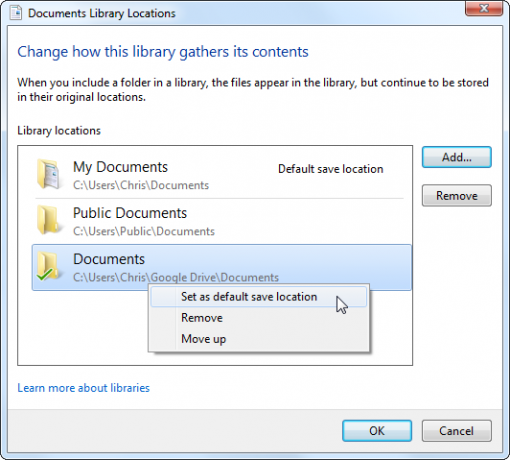
Koplietot bibliotēkas
Bibliotēkas labi integrējas ar Windows Mājas grupa Microsoft Windows 7: 7 visievērojamākās jaunās funkcijas Lasīt vairāk funkcija, kas ļauj ērti koplietot failus lokālajā tīklā. Piemēram, ja visi video faili atrodas videoklipu bibliotēkā, varat izmantot izvēlni Kopīgot ar un ērti koplietot visu video bibliotēku ar visiem citiem mājas grupas datoriem. Tas ir īpaši ērti, ja dažādos cietajos diskos faili ir saglabāti vairākās vietās, jo tas ļauj pārvaldīt mapju koplietošanas iestatījumus vienuviet.
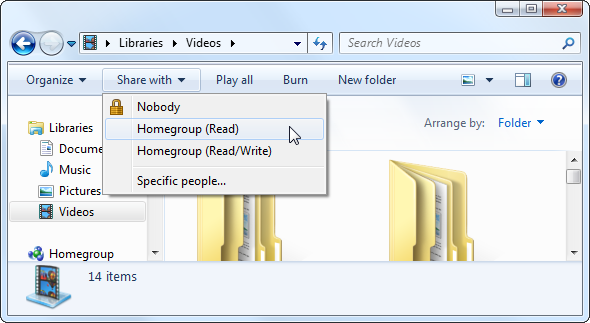
Izveidot jaunas bibliotēkas
Jums nav tikai iestrēdzis noklusējuma bibliotēkās. Varat izveidot jaunu bibliotēku, ar peles labo pogu noklikšķinot uz Bibliotēkas virzās sānjoslā, norādot uz Jaunsun atlasot Bibliotēka.
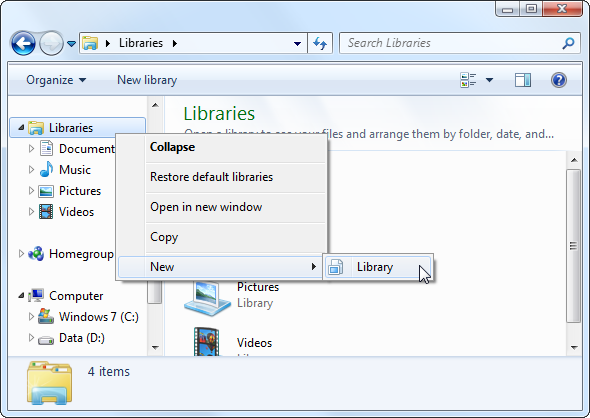
Bibliotēka var palīdzēt konceptuāli grupēt failus, kas glabājas vairākās vietās, padarot ērti pieejamus saistītos failus vienā mirklī, ne tikai ievietojot visu vienā mapē.
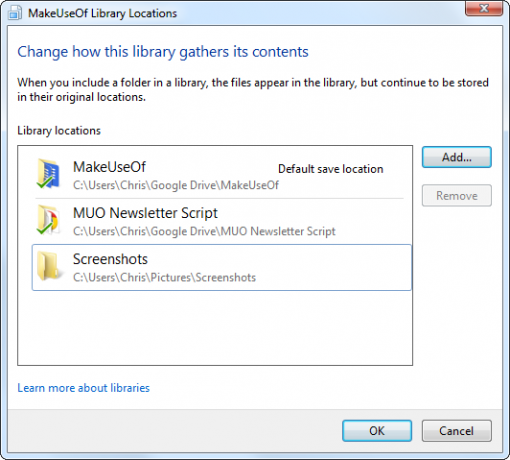
Bibliotēkas arī padara Windows Explorer meklēšanas iespējas noderīgākas. Piemēram, ja bibliotēkā ir daudz failu, varat atvērt bibliotēku un ievadīt meklēšanu lodziņā loga augšējā labajā stūrī. Windows meklēs caur bibliotēkā esošajiem failiem, ļaujot ātri meklēt vairākās saistītās mapēs.
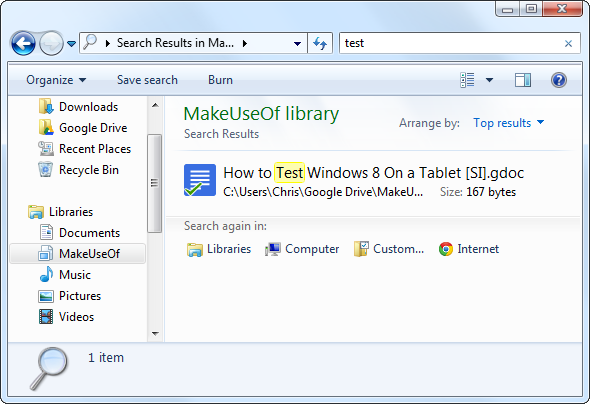
Atspējot bibliotēkas
Ja jums nepatīk konkrēta bibliotēka, varat ar peles labo pogu noklikšķināt uz tās un atlasīt Dzēst, lai no tās atbrīvotos. Tomēr kategorija Bibliotēkas vienmēr atradīsies sānjoslā - ja vien to manuāli atspējosit.
Mēs to neiesakām - bibliotēku funkcija ir noderīga un jaudīga. Ja nevēlaties to izmantot, Windows Explorer tas aizņem tikai nedaudz vietas. Kaut arī tā vietā jūs varētu piespraust visbiežāk izmantotās mapes sānjoslas sadaļā Mana izlase, Bibliotēku funkcija nodrošina jauku atdalīšanu un nodrošina acīmredzamu vietu failu saglabāšanai un meklēšanai.
Tomēr mēs zinām, ka tur ir daži vecās skolas Windows speciālisti, kuri ir apmierināti ar tradicionālajām mapēm un nevēlas bibliotēkas. Lai atspējotu bibliotēkas, jums būs jāpielāgo vairākas reģistrs Izmantojot reģistra tīrāku: vai tas tiešām kaut ko mainīt?Visā tīmeklī tiek rādītas reģistra tīrītāju reklāmas. Tur darbojas visa nozare, kas ir pārliecināta nepieredzējušus datoru lietotājus pārliecināt, ka viņu reģistrs ir jālabo un ka desmit vienkāršiem maksājumiem par 29,95 ASV dolāriem viņu ... Lasīt vairāk iestatījumi. Vienkāršākais veids, kā to izdarīt, ir lejupielāde šis .REG fails kas automātiski atspējos Windows 7 bibliotēkas. Veiciet dubultklikšķi uz .REG faila, pēc tam izrakstieties un piesakieties atpakaļ (vai restartējiet datoru), un bibliotēkas vairs nebūs. Ja pārdomājat, varat palaist iekļauto atjaunošanas skriptu, lai atjaunotu savas bibliotēkas.
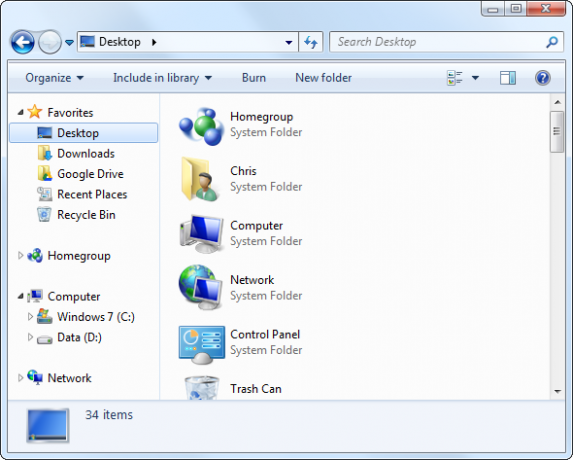
Jūtieties brīvi eksperimentēt ar bibliotēkām. Ja bibliotēkās esat veicis pārāk daudz izmaiņu, Windows Explorer sānjoslā vienmēr ar peles labo pogu noklikšķiniet uz galvenes Bibliotēkas un atlasiet Atjaunot noklusējuma bibliotēkas. (Ja tos atspējojāt, varat palaist atjaunošanas skriptu).
Kā jūs izmantojat bibliotēkas sistēmā Windows? Atstājiet komentāru, lai darītu mums zināmu, kas jums vislabāk noder, un dalītos ar iecienītākajiem padomiem!
Kriss Hofmans ir tehnoloģiju emuāru autors un visapkārt esošais tehnoloģiju atkarīgais, kas dzīvo Eugene, Oregonas štatā.